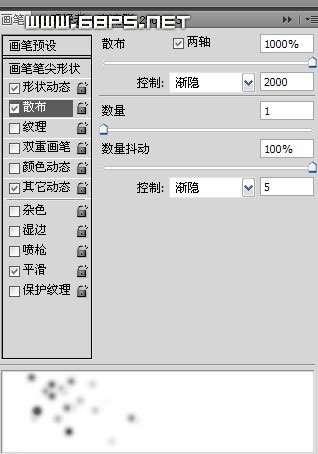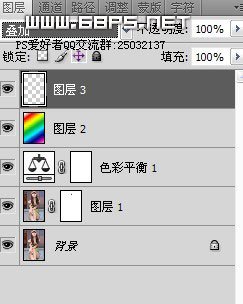今天图老师小编给大家展示的是Photoshop给人物照片加上柔美的渐变色,精心挑选的内容希望大家多多支持、多多分享,喜欢就赶紧get哦!
本教程介绍常见的彩色渐变图片制作方法。过程非常简单,新建一个图层拉上彩色渐变,再调整图层混合模式和图层不透明度即可。不过为了配合这种效果,还需要加上一些装饰元素,如星光及一些梦幻装饰笔刷。人物部分也需要简单的美白及磨皮。
原图
最终效果
1、养成好习惯。复制一个图层(ctrl + J),然后对复制后的图层进行滤镜处理,本文运用到的是Topaz滤镜,本站也有提供下载,可以在本站搜索获取资源,设置参数如下:锐利:2.10,范围:1,边角脆化:2.23,噪点密度:1.57。

2、选用橡皮,然后给该图层添加蒙板,对蒙板处理:把不需要用滤镜的地方用橡皮简单的擦拭一下,达到你想要的效果。这里我只对连部小小的修改,避免让脸部太多滤镜后的效果。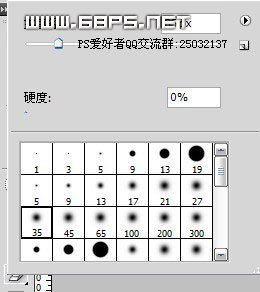

(本文来源于图老师网站,更多请访问http://m.tulaoshi.com/psxpcl/)
3、添加色彩平衡调整图层,参数如图: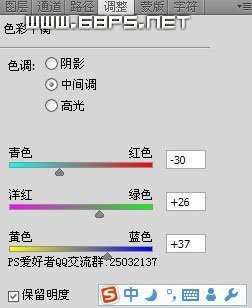
4、添加一个彩虹的渐变,透明度75%,模式设为:柔光,效果如下图。

(本文来源于图老师网站,更多请访问http://m.tulaoshi.com/psxpcl/)
5、接下来就是添加梦幻点点的过程了,选用羽化笔刷,然后参数设置如下:

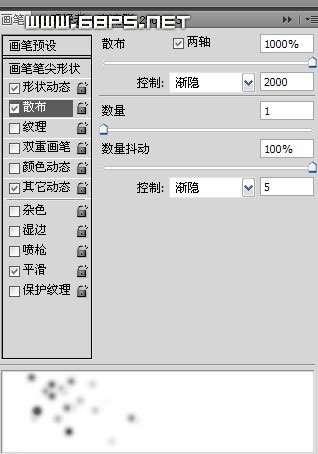

6、设置好后按照自己喜欢的,添加点点梦幻的下雪效果吧,然后模式设置为叠加: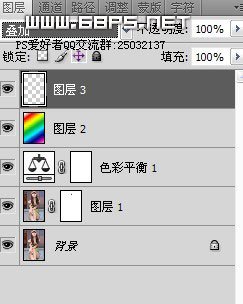
最终效果:




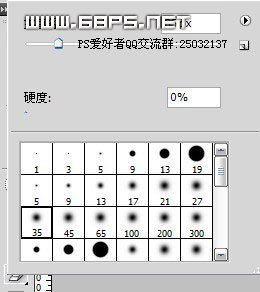

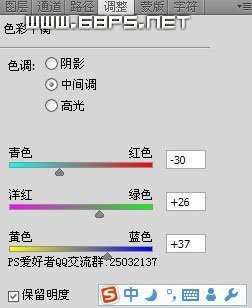


![]()